详解简便快捷的Win8程序卸载方法
2013年06月14 15:08 www.helianjituan.com 阅读: 次
导读:Win8怎么卸载程序?三种Win8卸载软件方法,2013系统下载网小编为你详解简便快捷的Win8程序卸载方法。
win8怎么卸载程序?三种win8卸载软件方法,2013系统下载网小编为你详解简便快捷的Win8程序卸载方法。
win8系统中卸载程序的方法比win7系统可以说更方便简洁,我们不仅可以去传统的卸载程序界面卸载,还可以在Win8开始屏幕(Metro界面)里面卸载,甚至在开始程序的自带卸载程序工具里找,下面给大家分享下Win8怎么卸载程序。
具体方法如下:
方法一:首先进入控制面板,找到“程序和功能”进入即可看到已经安装的程序,双击卸载即可,如图:
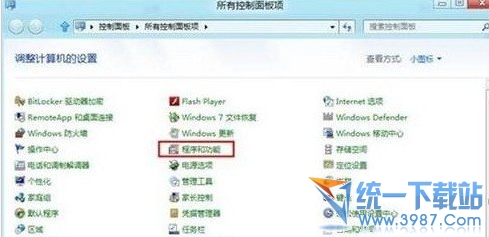
进入Win8控制面板找到“程序和功能”
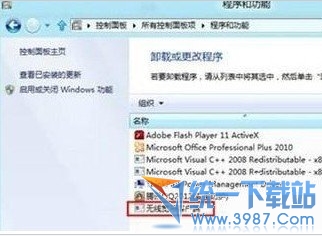
方法二:我们还可以在Win8的开始屏幕(Metro界面)中选择卸载程序,方法是先选择需要卸载的程序,点击底部的卸载即可,如下图:

方法三,在WIN8开始菜单中找到程序卸载工具,由于Win8默认隐藏了开始菜单,因此需要先找回Win8开始菜单,在能选择这种方法卸载程序。
